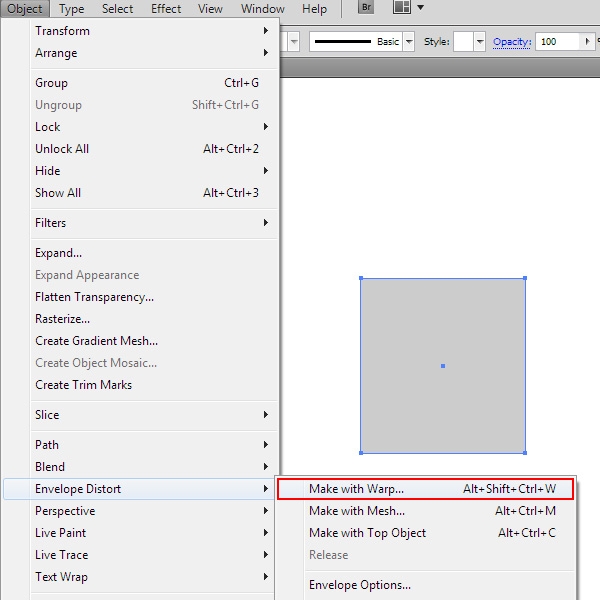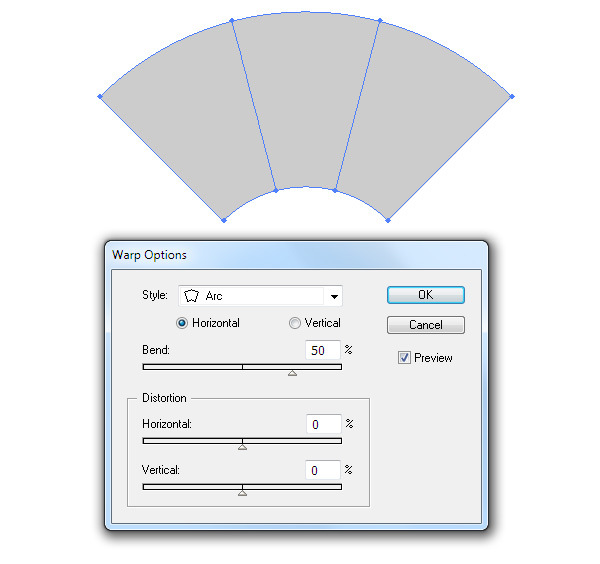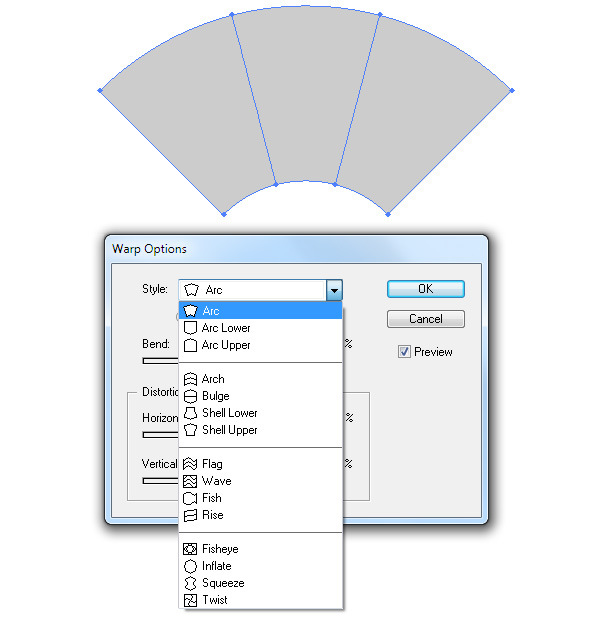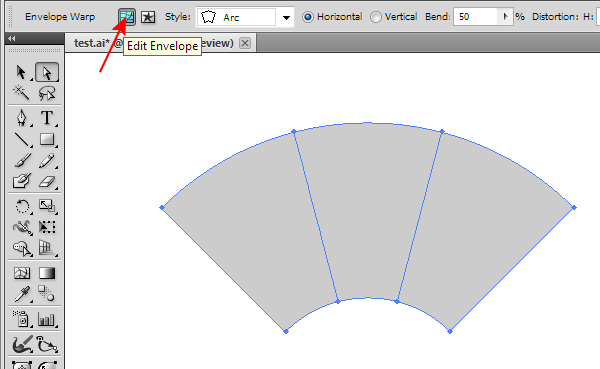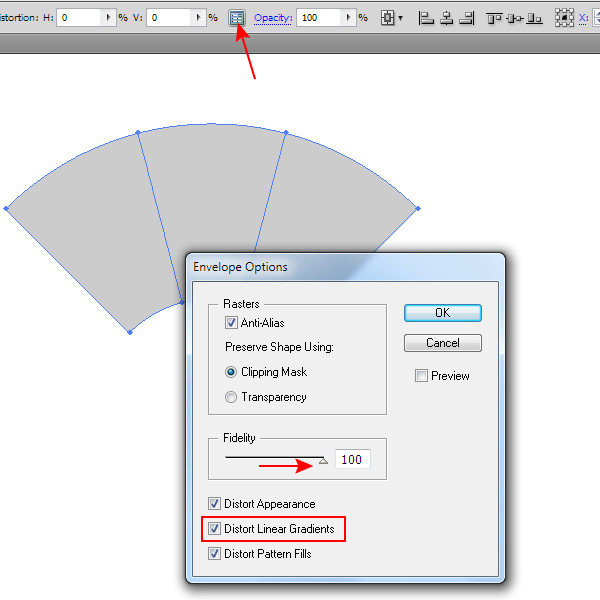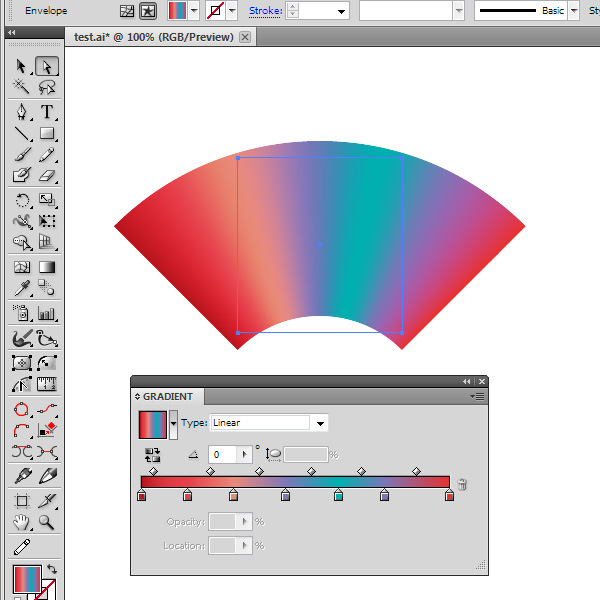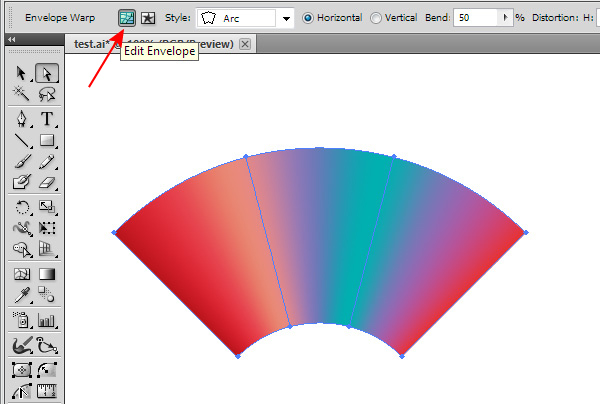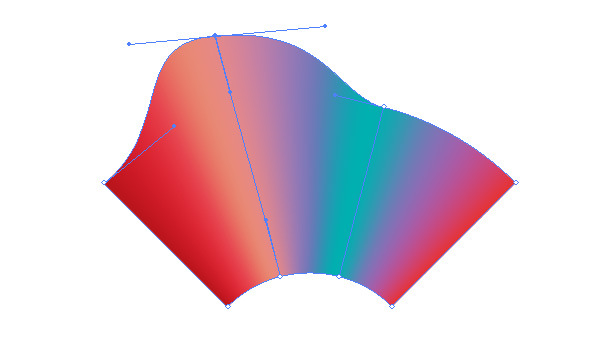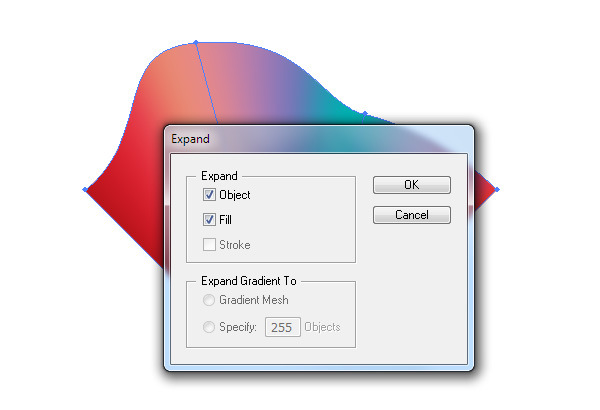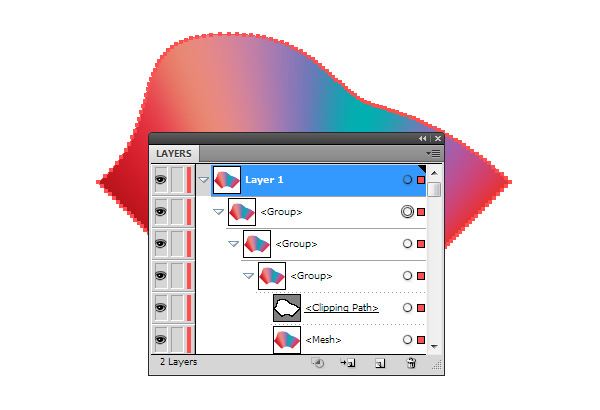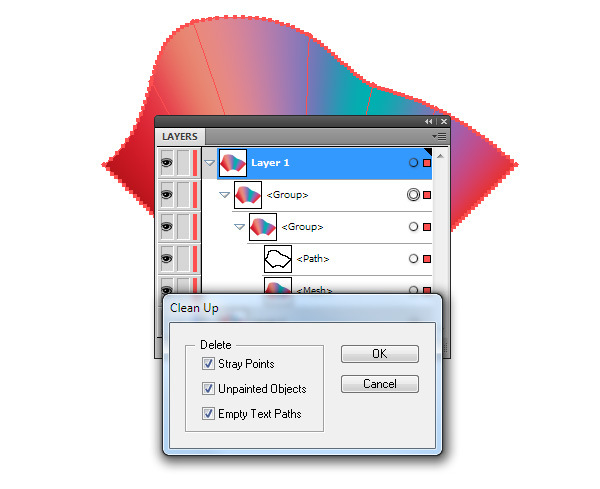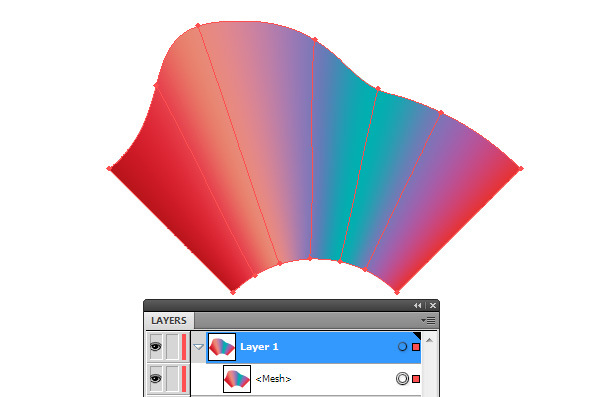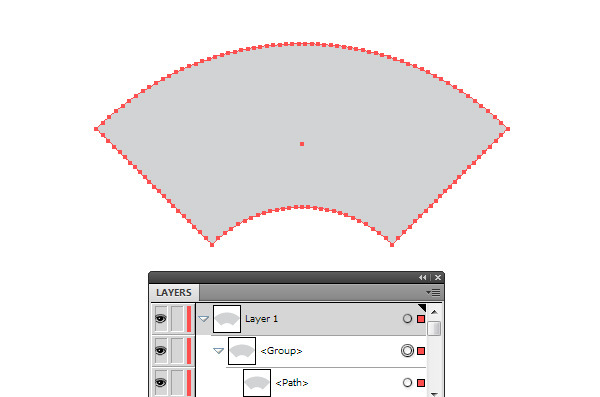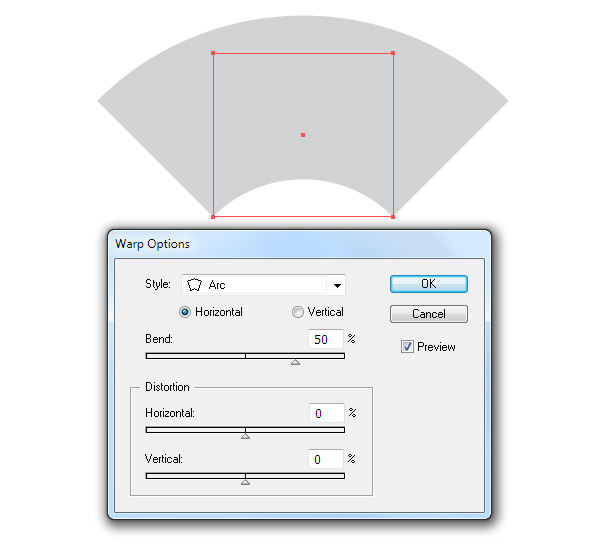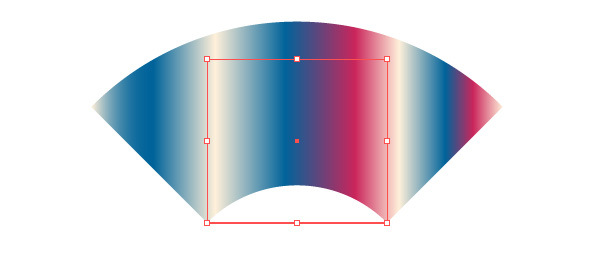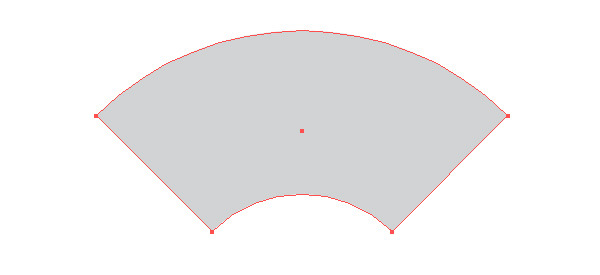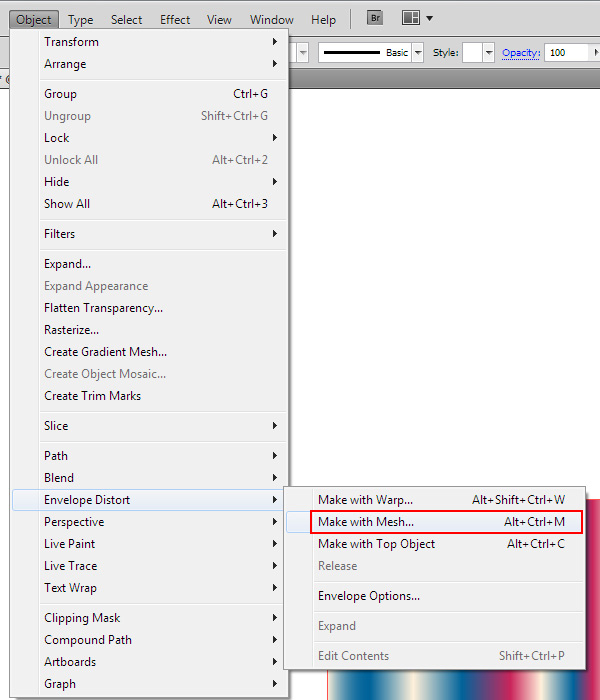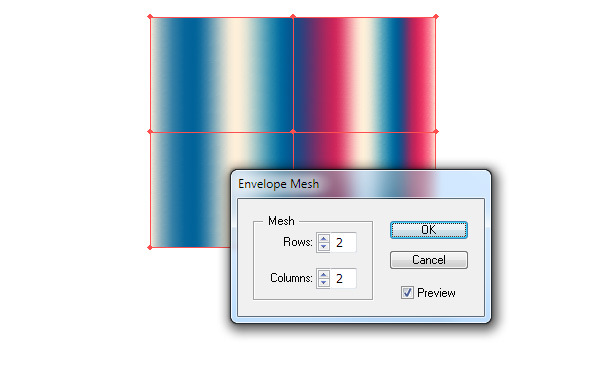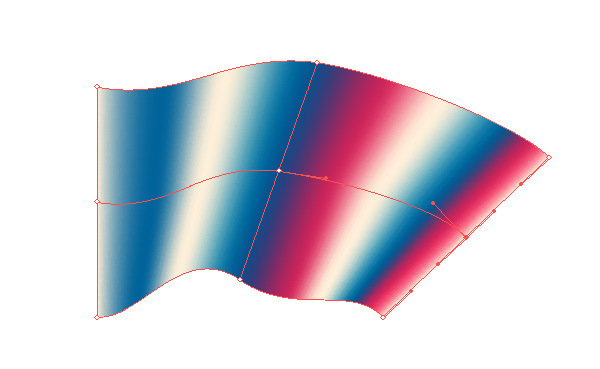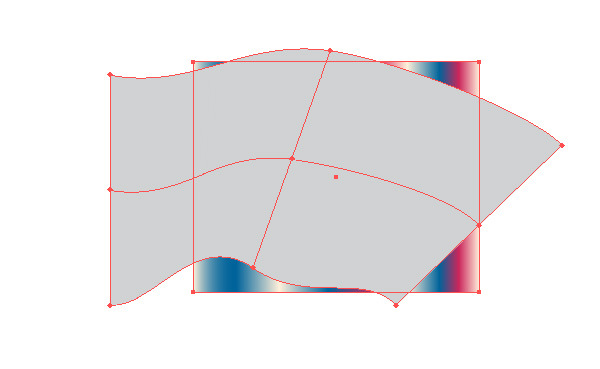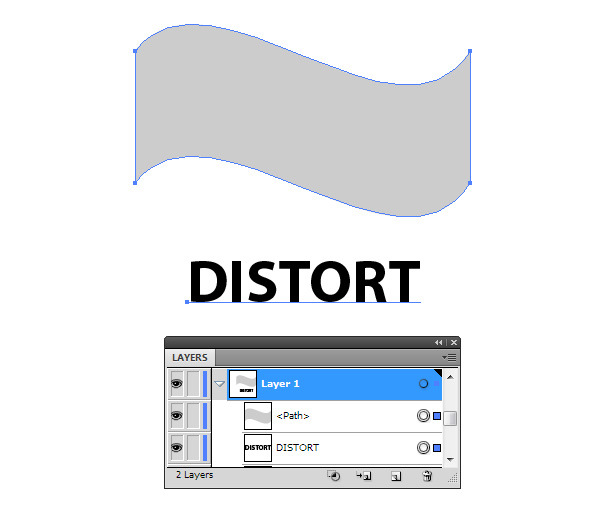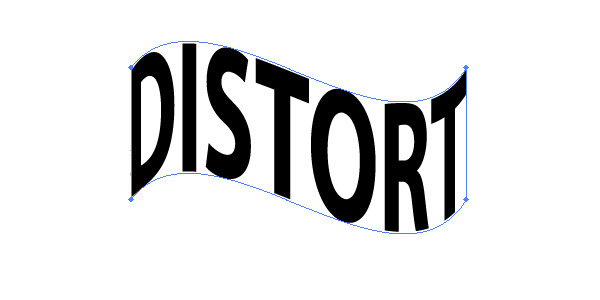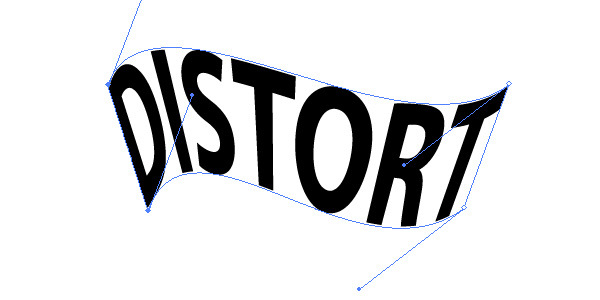Как исказить картинку в иллюстраторе
Трансформирование объектов
Трансформирование
Трансформирование включает вращение, отражение, масштабирование и наклон объектов. Объекты можно преобразовывать с помощью палитры «Трансформирование», команд «Объект» > «Трансформировать» и специальных инструментов. Также можно осуществлять множество вариантов преобразования путем перетаскивания ограничительной рамки для выбора.
Иногда, особенно при копировании объектов, может возникнуть необходимость повторять одно и то же преобразование несколько раз. Команда «Повторить трансформирование» в меню «Объект» позволяет повторять операции перемещения, масштабирования, поворота, отражения и наклона при выполнении различных операций преобразования столько раз, сколько необходимо.
Для просмотра текущих размеров и положения выбранных объектов при преобразовании следует использовать палитру «Информация».
Видеоролик с инструкциями по масштабированию, наклону и вращению объектов см. по адресу www.adobe.com/go/vid0040_ru.
Обзор палитры «Трансформирование»
В палитре «Трансформирование» («Окно» > «Трансформирование») выводится информация о местоположении, размере и ориентации одного или нескольких выбранных объектов. Вводя новые значения, можно изменять выбранные объекты и их узорную заливку. Также можно изменить контрольную точку преобразования или зафиксировать пропорции объекта.
Все значения в палитре относятся к ограничительным рамкам объектов, за исключением значений X и Y, которые относятся к выбранной контрольной точке. Чтобы выровнять отдельные объекты по пиксельной сетке, установите флажок «Выровнять по пиксельной сетке».
Примечания:
A. Локатор контрольной точки B. Меню палитры C. Значок фиксации пропорций
Преобразование узоров объекта
При перемещении, повороте, отражении, масштабировании или наклоне объектов, залитых узором, можно трансформировать только объект, только узор или оба элемента вместе. При преобразовании заполняющего объект узора все узоры, позднее наложенные на этот объект, преобразуются одинаковым образом.
Преобразование с использованием ограничительной рамки
При выборе одного или нескольких объектов с помощью инструмента «Выделение» вокруг них появляется ограничительная рамка. Ограничительная рамка используется для быстрого перемещения, вращения, дублирования и масштабирования объекта путем перетаскивания объекта или маркера (один из пустых квадратов на границе рамки).
Масштабирование, наклон и искажение объектов
Масштабирование объектов
Масштабирование увеличивает или уменьшает горизонтальный размер объектов (по оси X), вертикальный размер (по оси Y) или оба. Объекты масштабируются относительно контрольной точки, которая меняется в зависимости от используемого метода масштабирования. Можно изменить стандартную контрольную точку для большинства методов масштабирования и зафиксировать пропорции объекта.
После изменения масштаба объекта программа Illustrator не сохраняет оригинальный размер объекта в памяти. Следовательно, восстановить оригинальный размер объекта невозможно. Однако вы можете посмотреть информацию о разрешении в палитре «Информация о документе» и выбрать величину масштабирования для объекта, не изменяя разрешение объекта.
По умолчанию обводки и эффекты не масштабируются вместе с объектами. Для масштабирования обводки и эффектов выберите команду «Редактирование» > «Установки» > «Основные» (Windows) или «Illustrator» > «Установки» > «Основные» (Mac OS) и установите флажок «Масштабировать обводки и эффекты». Чтобы масштабировать обводки и эффекты, только когда необходимо, используйте для масштабирования объектов палитру «Трансформирование» или команду «Масштабировать».
Масштабирование объектов с помощью инструмента «Масштабирование»
Для масштабирования относительно центральной точки объекта перетаскивайте курсор в любое место окна документа, пока объект не достигнет требуемого размера.
Для сохранения пропорций объекта при масштабировании удерживайте нажатой клавишу Shift при перетаскивании курсора по диагонали.
Совет. Перетаскивайте инструмент «Масштаб», удерживая нажатой клавишу Shift, под углом 45° по горизонтали или вертикали.
Для масштабирования объекта по одной из осей удерживайте нажатой клавишу Shift и перетаскивайте курсор по горизонтали или вертикали.
Для более точного управления масштабированием начинайте перетаскивание как можно дальше от контрольной точки.
Перерисовка с помощью оболочек
Об оболочках
Оболочки представляют собой объекты, которые искажают или перерисовывают выбранные объекты. Оболочку можно создать в монтажной области вне объекта или использовать в качестве оболочки заранее определенную деформированную фигуру или сетку. Оболочки можно использовать для любых объектов, кроме диаграмм, направляющих или связанных объектов.
Искажение объекта с помощью оболочки
Для использования в качестве оболочки заранее определенной деформированной фигуры выберите команду «Объект» > «Искажение с помощью оболочки» > «Деформация». В диалоговом окне «Параметры деформации» выберите стиль деформации и задайте параметры.
Для использования в качестве оболочки прямоугольной сетки выберите команду «Объект» > «Искажение с помощью оболочки» > «По сетке». В диалоговом окне «Сетка» укажите число строк и столбцов.
Для использования объекта в качестве фигуры для оболочки убедитесь, что объект находится вверху стека выбранных объектов. Если это не так, с помощью палитры «Слои» или команды «Упорядочить» переместите его наверх и повторно выберите все объекты. Выберите команду «Объект» > «Искажение с помощью оболочки» > «По форме верхнего объекта».
Перетащите любую опорную точку на оболочке инструментом «Прямое выделение» или «Сетка».
Чтобы удалить опорную точку на сетке, выберите ее инструментом «Прямое выделение» или «Сетка» и нажмите клавишу «Delete».
Чтобы добавить к сетке опорную точку, щелкните сетку инструментом «Сетка».
Совет. Для добавления к оболочке обводки или заливки используйте палитру «Оформление».
Редактирование содержимого оболочки
Выберите команду «Объект» > «Искажение с помощью оболочки» > «Редактировать содержимое».
Примечание. Если оболочка состоит из сгруппированных контуров, щелкните треугольник слева от записи в палитре «Слои», чтобы просмотреть и выбрать контур для редактирования.
При изменении содержимого оболочка сдвигается, чтобы изменить центровку результатов в соответствии с исходным содержимым.
Выберите команду «Объект» > «Искажение с помощью оболочки» > «Редактировать оболочку».
Деформация
Если инструмент Shear (Наклон) позволяет так деформировать объект, чтобы он смог имитировать его вид на плоскости параллелограмма или ромба (например, на сторонах куба), то с помощью инструмента Free Transform (Свободное трансформирование) ( 
Рис. 6.18. Деформирование объекта с помощью инструмента Free Transform
В меню Filter | Distort (Фильтр | Деформация) представлена команда Free Distort (Свободная деформация), которая позволяет изменять форму выделенного объекта или совокупности объектов по принципу, напоминающему оболочку (envelope).
В диалоговом окне Free Distort (Свободная деформация) (рис. 6.20) выделенный объект или совокупность объектов размещаются в прямоугольнике, в углах которого располагаются маркеры. Произвольное перемещение последних деформирует объекты.
Данная команда дублируется в меню Effect | Distort & Transform (Эффект | Деформация и трансформация).
Рис. 6.19. Создание перспективы с помощью инструмента Free Transform
30 января 2019 | Опубликовано в Уроки | 3 Комментариев »

Результат
Искажение по огибающей с функцией Создать искажение
Чтобы понять эту функцию давайте возьмем прямоугольник любого цвета.
Выделите прямоугольник и выберите в меню Object > Envelope Distort > Make with Warp/Объект>Искажение по огибающей>Создать искажение.
Откроется диалоговое окно, в котором вы можете выбрать тип искажение. Включите опцию Preview/Просмотр, чтобы в реальном времени видеть изменения, которые происходят с объектом.
Adobe Illustrator предлагает 15 стилей искажения, которые вы можете выбрать в выпадающем меню.
После того, как вы примените искажение, в панели настроек будут опции искажения, доступные в режиме Edit Envelope/Редактировать огибание.
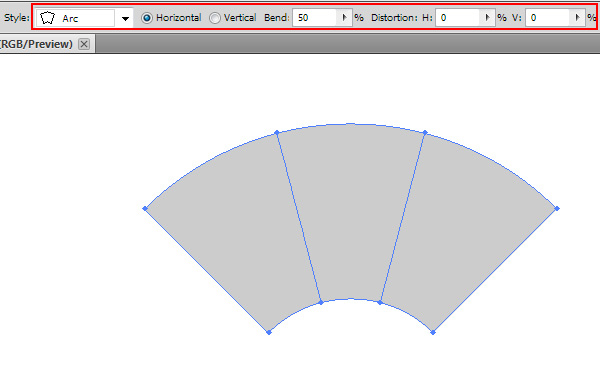
Кликнув по кнопке Envelope Options/Настройки огибания, вы откроете диалоговое окно с настройками. Включите опцию Distort Linear Gradient/Искажать линейный градиент и укажите максимальное значение для параметра Fidelity/Точность. Эта опция отвечает за качество искажения градиента.
Чтобы редактировать исходный объект, кликните по иконке Edit Contents/Редактировать содержимое.
Теперь давайте укажем нашему прямоугольнику линейный градиент. Как вы видите, градиент деформируется так же, как и сам прямоугольник. Эта опция позволяет вам получить градиент любой доступной формы.
Теперь вернемся в режим Edit Envelope/Редактировать огибание.
Фигура превратится в объект с сетчатым градиентом (Gradient Mesh). Это позволит вам придать объекту любую форму при помощи инструмента Direct Selection/Прямое выделение (A). Вместе с фигурой будет трансформироваться и градиент.
По некоторым причинам вам может понадобиться трансформировать объект в простую векторную фигуру. Этого, например, требуют сайты, занимающиеся микростоками. Для этого выберите в меню Object > Expand/Объект разобрать.
В результате у вас получится несколько групп с обтравочными масками.
Нам не нужно такое количество групп и масок, поэтому выбираем в меню Object > Clipping Mask > Release/Объект>Обтравочная маска>Отменить. Затем выберите в меню Object > Path > Clean Up/Объект>Контур>Вычистить.
Теперь разгруппируйте получившиеся объекты дважды (Cmd / Ctrl Shift G). У вас получится простой объект с сетчатым градиентом.
Если же вы разберете эффект для объекта со сплошным цветом, то получите множество лишних точек. Для такой задачи лучше подойдет другой эффект, о котором мы поговорим ниже.
Эффекты деформации
Эффекты деформации (Warp Effects) в Adobe Illustrator по стилю повторяю эффекты искажения. Вы можете найти их в меню Effect > Warp / Эффект > Деформация.
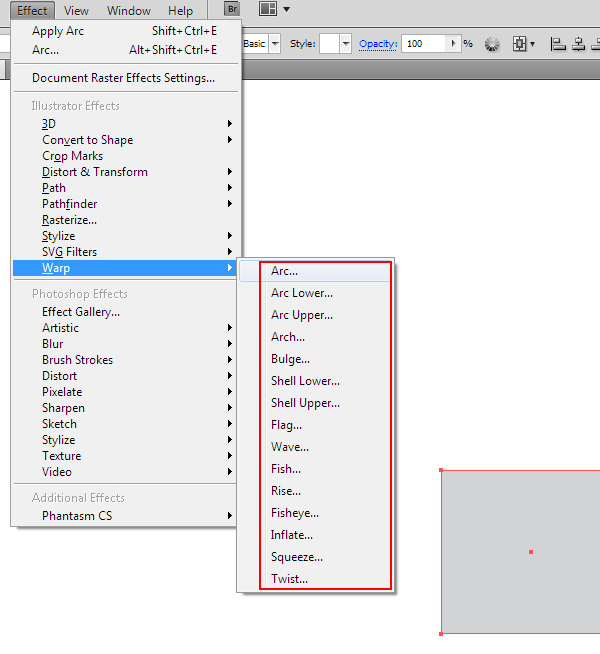
Однако есть несколько принципиальных отличий у этих внешне схожих функций. Во-первых, если в этом случае линейный градиент не деформируется как в случае с предыдущей функцией.
А вот второе отличие в том, что если вы разберете объект со сплошным цветом, у вас не будет лишних точек.
Искажение по огибающей с функцией градиентой сетки
Чтобы применить эту функцию выберите в меню Object > Envelope Distort > Make with Mesh/Объект>Искажение по огибающей>Создать градиентную сетку.
В диалоговом окне вам нужно будет указать количество столбцов и строк для градиентой сетки. Лучше создайте сначала максимально простую сетку, вы всегда сможете добавить точек при помощи инструмента Mesh/Сетчатый градиент (U).
Чтобы создать желаемую форму, редактируйте положение точек и направляющие инструментом Direct Selection/Прямое выделение (A).
Если что-то пошло не так, выберите в меню Object > Envelope Distort > Release/Объект>Искажение по огибающей>Отменить. Вы получите исходное изображение и серый объект сверху. Удалите его и начните сначала.
Искажение по огибающей с верхним объектом
Давайте создадим любой текст при помощи инструмента Type/Текст (T) и нарисуем фигуру инструментом Pen/Перо (P). Сделайте так, чтобы серый объект полностью перекрывал текст и разместите его прямо над текстом.
Выделите оба объекта и выберите в меню Object > Envelope Distort > Make with Top Object/Объект>Искажение по огибающей>Привести в соответствие с верхним объектом.
Обратите внимание, что текст по прежнему можно редактировать.
Помимо этого вы также можете редактировать форму внешнего объекта как и в случае с сетчатым градиентом.
При помощи этих эффектов искажения можно, к примеру, создать северное сияние.
Автор урока Iaroslav Lazunov